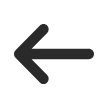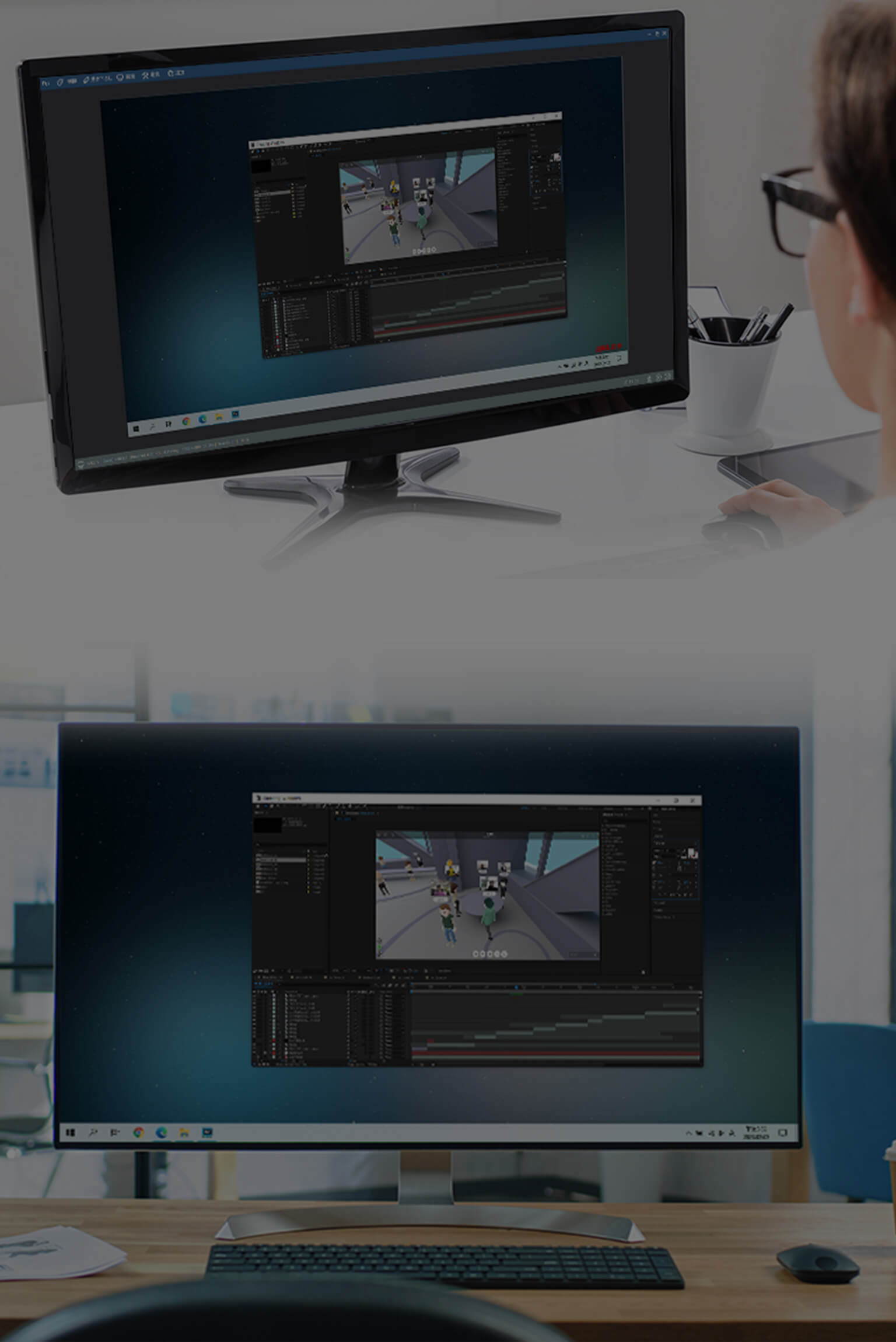
dXリモートデスクトップ
いつでもどこでもオフィスのパソコンにリモートアクセス
オフィスなど遠隔にあるパソコンの画面を手元のパソコンに映し出して
遠隔操作できるリモートアクセスツールです。
- 概要
- 機能
- 料金
- 利用方法
2分でわかる
dXリモートデスクトップ
dXリモートデスクトップの特徴や機能、活用方法を動画でご紹介します。
社内提案などにもご活用ください。
dXリモートデスクトップとは
オフィスなど遠隔にあるパソコンの画面を手元のパソコンに映し出して遠隔操作できるリモートアクセスツールです。
手軽に導入でき、セキュリティも万全なので、あんしんして在宅勤務を行うことができます。
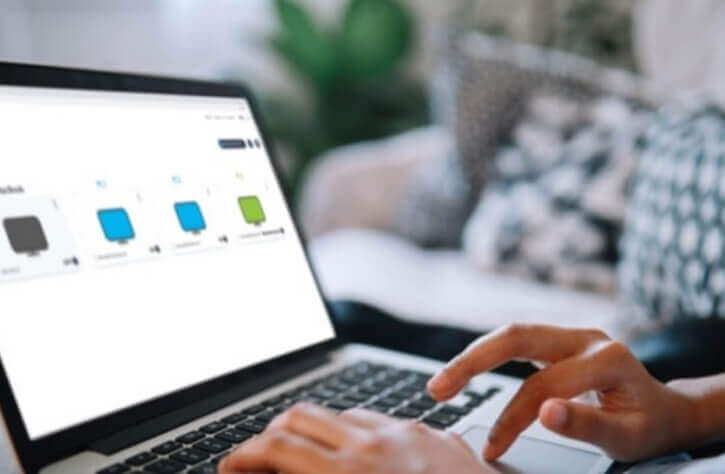
プログラムのインストールだけで
リーズナブルに即時導入可能!
遠隔操作される側のパソコンにプログラムをインストールするだけで、
すぐに導入可能です。
面倒な導入準備や複雑な設定も不要なので、今からテレワークを始め
たい!という方にも最適なツールです。

暗号化通信でセキュリティ面も
安全!
遠隔接続には、独自の技術による画面転送方式を採用しており、持ち出し
端末にはデータを残しません。
不安を抱きがちなセキュリティ面もあんしんして在宅勤務が可能です。

1台から導入可能
小規模な組織や、試験的に取り入れてみたいという場合にも、手軽に導入することができます。

在宅勤務の運用を楽にする豊富な
管理機能
社員の接続履歴や利用状況を可視化し、確認することができます。
グループ別のユーザ・端末管理や、ニーズに合わせた権限設定も
できます。
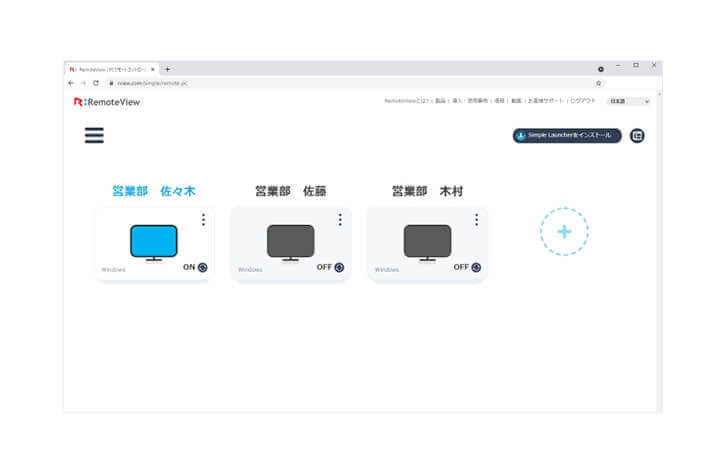
初心者にもわかりやすく使いやすい便利な
機能が充実
シンプルで見やすい画面も特徴です。ファイル送受信や、遠隔プリンター
機能など、在宅勤務中にあったら嬉しい機能を豊富に提供しています。
サービス
遠隔操作に必要な機能に加え、管理者のための便利な機能まで、幅広い機能を提供しています。
-
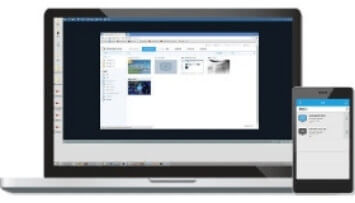
遠隔操作
場所や端末を選ばずにスムーズにアクセスすることができます。
-

ユーザ別権限管理
自社のセキュリティポリシーに合わせてユーザごとに利用権限の設定ができます。
-

遠隔画面ロック
遠隔操作される側のパソコンに最適な方式で遠隔画面ロックをかけることで、パソコン画面を非表示にし、確実に情報漏えいを防ぎます。
-

遠隔ファイル送受信
ドラッグ&ドロップやコピー&ペーストで遠隔地とのファイル送受信を許可したり、逆に制限をかけることもできます。
-
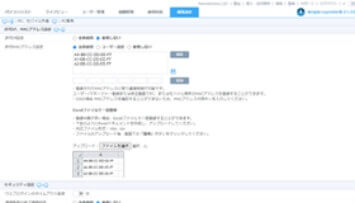
IP/MACアドレス制限
接続可能なIP/MACアドレスを事前に設定し、利用できる機器を制限できます。
-
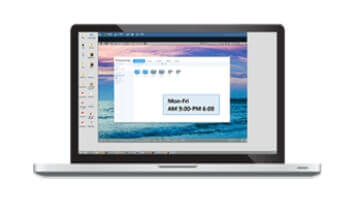
接続曜日・時間帯設定
ユーザが遠隔操作可能な曜日・時間帯を設定できます。
大企業から中小企業まで
全国18,000社以上※に導入されています。
※2021年10月時点
導入のメリット
利用者も管理者も、簡単・あんしんに在宅ワークを実現できます。
-

導入担当のメリット
- 導入時に複雑な設定や準備事項がないので、急な導入にもスムーズに対応可能です。
-

管理者のメリット
- ユーザのセキュリティ設定なども、管理者ページから一括で設定できるので、あんしんです。
-

ユーザのメリット
- オフィスのパソコン環境そのままでリモートワークができるので、会社の専用ソフトも自宅から使えます。
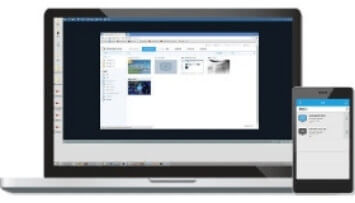
遠隔操作
遠隔操作
様々な場面で使える遠隔操作で業務効率をアップ
こんな方におすすめ!
- オフィスのPCと同じ環境で在宅勤務がしたい
- スマホやタブレットからも業務を行いたい
- 特殊なソフトを使っているので社内でしか仕事ができない
- 外出先からも安全にオフィスPCにアクセスしたい
-
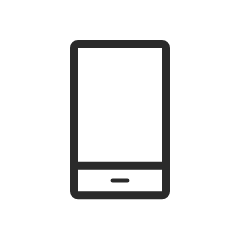
モバイル端末からも接続可能
- PCだけでなくモバイル端末からもアクセス可能。会社支給のタブレット等も有効に活用できます。
-
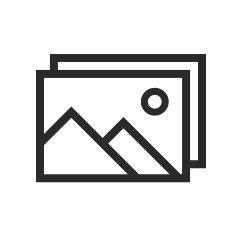
業務内容に合わせて選べるビューア
- 通常業務と、デザインやCADなどグラフィックを重視する業務等でビューアの種類を使い分けることができます。
-
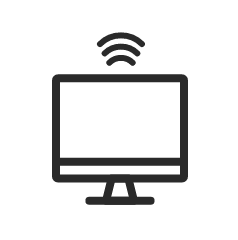
既存のオフィス環境そのまま遠隔操作
- オフィス環境そのままを手元の端末で扱えるので、特殊な業務ソフトも安全に自宅から利用できます。
-

ファイルを持ち出さなくても安全に接続・利用可能
- 外出先で使いたいデータを持ち出さなくても、安全にオフィスPCに接続してすぐに利用できます。

ユーザ別権限管理
ユーザ別権限管理
管理者はユーザ別に利用機能の制限もでき、会社のセキュリティポリシーに合った設定も可能です。
こんな方におすすめ!
- 社外からの遠隔接続は情報漏えいが心配
- 高額ソフトウェアを人数分購入するのは厳しい
- 在宅勤務中も印刷が必要な部署もある
- 自社の在宅勤務ポリシーに合わせた運営をしたい
-
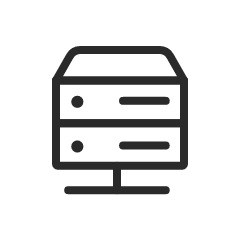
部署によって使える機能を制限
- 重要なデータを扱う部署は操作のみを許可し、ファイル転送を不可にするなど情報漏えい対策もできます。
-

共有用PCに複数人アクセス
- 遠隔地のPCを複数人で操作可能なので、ソフトウェアを人数分購入するにはコストがかさむ・・・という方にもおすすめです。
-
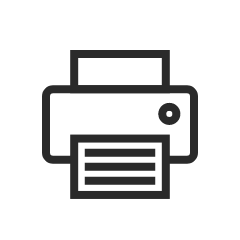
遠隔プリンター機能設定
- デザイン業務など、印刷での確認が必要な部署では、遠隔プリンター機能を有効化して自宅から印刷ができます。
-
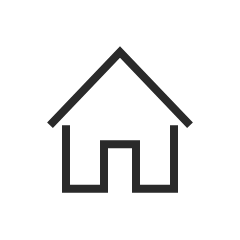
在宅勤務時のポリシーに合わせた設定
- 在宅勤務時のポリシーにのっとったセキュリティ制限がかけられるので、管理者もあんしんして在宅勤務を任せることができます。

遠隔画面ロック
遠隔画面ロック
遠隔地PCに最適な方式で遠隔画面ロックをかけることで、遠隔操作中の画面を非表示にし、情報漏えいを防ぎます。
こんな方におすすめ!
- オフィスでの覗き見を防止したい
- 第三者に見られては困る機密情報を扱っている
-

3種類の方式で確実に画面ロック
- 診断プログラムで遠隔地のPCに合った画面ロックのタイプを選択できるので、より確実に画面を守ることができます。
-

個人情報を扱う部署もあんしんしてテレワーク
- 人事や経理部門のような重要な情報を扱う部署も、遠隔操作される会社のパソコン画面を第三者に見られるリスクがありません。

遠隔ファイル送受信
遠隔ファイル送受信
ドラッグ&ドロップやコピー&ペーストで遠隔地とのファイル送受信を許可したり、逆に制限をかけることもできます。
こんな方におすすめ!
- 外出先でも会社PC内のデータを使いたい
- 情報漏えいの観点からファイル送受信に制限をかけたい
-
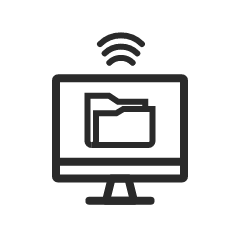
使いたい資料をオフィスに忘れてきても大丈夫!
- 遠隔操作でオフィスのPCにあるファイルを手元のPCにすぐに受け取ることができます。
-
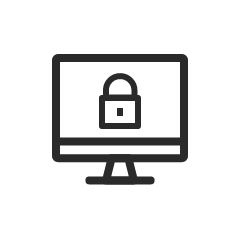
好き勝手に遠隔地とファイル送受信ができるのも心配…
- ファイル送受信が可能なだけでなく、逆に制限をかけて情報漏えいリスクを低めることもできます。
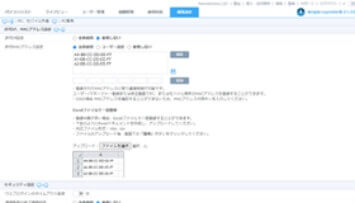
IP/MACアドレス制限
IP/MACアドレス制限
接続可能なIP/MACアドレスを事前に設定し、利用できる端末や場所を制限できます。
こんな方におすすめ!
- アカウント漏れによる、なりすまし対策
- セキュリティが不安なカフェや無料インターネットからの接続を防止したい
-
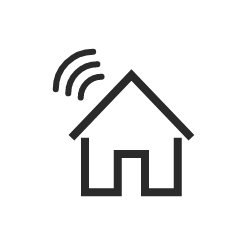
接続可能な場所を制限
- 接続できる場所を制限できるので、第三者による不正アクセス防止に効果的です。
-

会社からの配布端末のみ接続可能
- 登録された機器のみの接続を許可するので、あんしんしてテレワークを行えます。
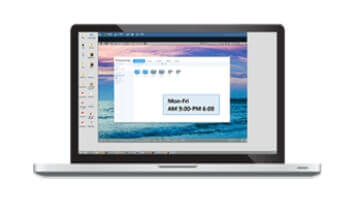
接続曜日・時間帯設定
接続曜日・時間帯設定
ユーザが遠隔操作可能な曜日・時間帯を設定できます。
こんな方におすすめ!
- 社員のテレワークの管理を徹底したい
- 目に見えない場所での働きすぎや残業を防止したい
-
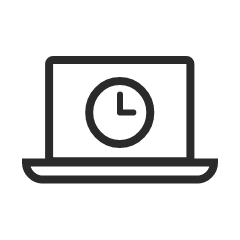
テレワーク中も労働時間をしっかり管理
- 遠隔操作ができる曜日や時間帯を事前に設定することで自社に合ったテレワークを実現
-
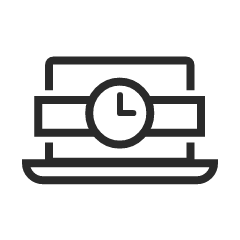
勤務時間外の接続を不可にすることで残業の防止
- 見えない場所での長時間労働を防げるので、利用者も管理者もあんしん
料金プラン
基本プラン
見積もり・ご注文すべての機能がリーズナブルにご利用いただけます。
- 遠隔操作
- 権限管理
- 画面ロック
- ファイル送受信
- 接続制限
年額利用料
11,880円(税抜価格10,800円)/端末
10,692円(税抜価格9,720円)/端末
見積もり・ご注文時の金額には割引価格が表示されませんが、割引を適用して請求いたします。
各種サポートメニュー
初期設定支援サービス
ユーザ登録やセキュリティ設定を、テレビ会議をつないでサポートします。
料金
33,000円(税抜価格30,000円)/回
各種オプションメニュー
WOLオプション
リモートアクセス先のPCの電源ON/OFFが遠隔操作できる機器です。
お客さまの社内ネットワーク環境に接続いただき、ご利用になれます。
料金
39,600円(税抜価格36,000円)/台 ※
※1台で同一ネットワークセグメント上にある最大250台までのPC、サーバの電源制御が行えます。
ご注意
- 本オプションのお申し込みにはdXリモートデスクトップのライセンスが1ID以上必要となります。
- 本オプションで電源制御できるリモートアクセス先のPC等のネットワーク機器はすべて有線LANに接続状態のものに限ります。
- WOLで電源起動機能は遠隔地PCがWOL(Wake On LAN)機能に対応しているWindows OSのみ行えます。
※詳細はこちら をご参照ください。
をご参照ください。
※こちら からも動作確認テストも出来ます。
からも動作確認テストも出来ます。 - 故障時の修理は承っておりません。予めご了承ください。
- 当社からWOL機器を発送した日を「契約成立日」とさせていただきます。
- 契約成立日から1年未満の期間で故障してしまった場合、かつ、弊社に故障のご申告をいただいた場合に限り無償交換に対応しております。(ただし、交換条件を満たしていた場合に限ります。)
契約成立日から1年以上経過して故障が発生した場合は、恐れ入りますがお客さま自身で再度本オプションのお申込みにてWOL購入をお願いいたします。 - お客さまの社内ネットワーク環境への接続についてはWOLと同梱のクイックガイドをご参照の上、ご自身でのご対応をお願いいたします。(現地訪問による支援対応は行っておりません。)
ご利用によって、ドコモビジネスポイントがたまる!ステージがアップ!
dXリモートデスクトップご利用時のポイント付与、ステージ判定対象
-
- ポイント付与対象
- 注文者
-
- ステージ判定対象
- 注文者
初期設定支援サービスご利用時のポイント付与、ステージ判定対象
-
- ポイント付与対象
- 注文者
-
- ステージ判定対象
- 対象外
WOLオプションご利用時のポイント付与、ステージ判定対象
-
- ポイント付与対象
- 注文者
-
- ステージ判定対象
- 対象外
ご注意
年額/月額サービス共に、ビジネスdXストア対象商材を月途中で解約手続きされた場合、解約月まではステージ判定対象となりますが、解約翌月以降はステージ判定対象外となります。
-
STEP 01利用PC登録
遠隔操作を受けるPCで、https://www.rview.com/
 へアクセスし、ビジネスdアカウントでログインしてください。
へアクセスし、ビジネスdアカウントでログインしてください。
ログイン方法は、ログインマニュアル をご参照ください。
をご参照ください。
「PC追加」をクリックし、チュートリアルにしたがって、Agentアプリをインストールします。
※登録できるPC数は、全利用者さまを通し、お申し込みいただいた登録が上限となります。 -
STEP 02リモートアクセス開始!
遠隔操作を受けるPCで、https://www.rview.com/
 へアクセスし、ビジネスdアカウントでログインしてください。
へアクセスし、ビジネスdアカウントでログインしてください。
登録したPCを選択する事で、リモートアクセス開始です!
活用コラム
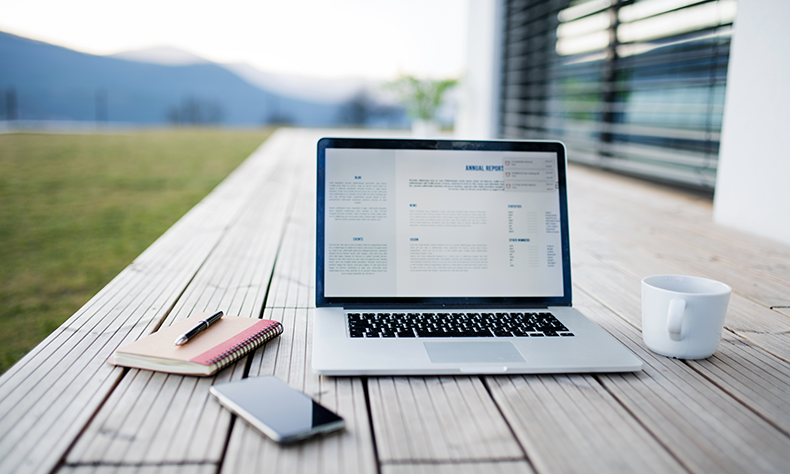
2023.01.25
「多様な働き方」を実現するための3つのポイント
多様な働き方を確立できれば、業務効率化や生産性の向上、優秀な人材の獲得が期待できます。しかし、実現するためにはさまざまなハードルを乗り越える必要があります。本記事では、多様な働き方を可能にするポイントを3つに分けて紹介します。
詳しく見る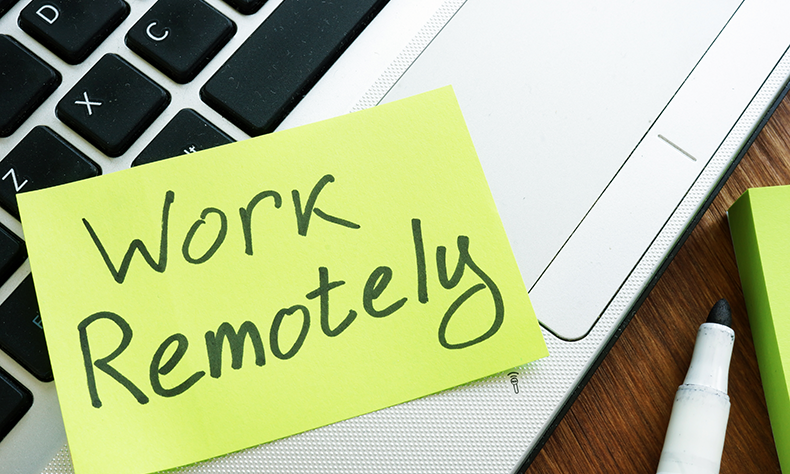
2022.11.01
「社内でしかできない仕事」も、リモートデスクトップなら社外でできる
リモートワークが広がっていますが、セキュリティや業務で使用するアプリケーションの問題から、どうしても出社を余儀なくされるケースは少なくありません。しかし、リモートデスクトップを使えば、外からでもオフィスと同じ環境で仕事をすることができます。
詳しく見る
2021.12.01
中小企業のテレワークには「リモートデスクトップ」と「仮想デスクトップ」のどちらが良い?
企業が快適かつ安全にテレワークを行う方法である「リモートデスクトップ」と「仮想デスクトップ」。遠隔地にあるPCに手元の端末からアクセスするという点は、どちらも同じですが、実はコストや利便性などにさまざまな違いがあります。自社に合った方法を選択しましょう。
詳しく見るよくあるご質問
-
Q1
契約期間を教えてください。
-
Q2
どのパソコンにプログラムをインストールするのですか?
-
Q3
遠隔操作する側とされる側、どちらに課金されるのですか?
-
Q4
接続方式を教えてください。
-
Q5
パソコン以外からでもリモートアクセスできますか?